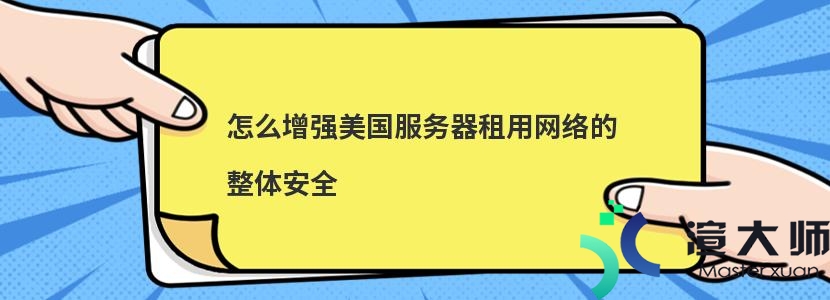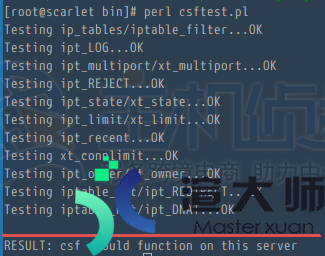GNU编译器集合(GCC)是C。C ++。Objective-C。Fortran。Ada。Go和D编程语言的编译器和库的集合。许多开源项目包括GNU工具和Linux内核都是用GCC编译的。本教程介绍了在Ubuntu 18.04上安装GCC编译器所需的步骤。
相同的说明适用于Ubuntu 16.04和任何基于Ubuntu的发行版。包括Kubuntu。Linux Mint和Elementary OS。
必要条件
为了能够在Ubuntu系统上添加新存储库和安装软件包。您必须以具有sudo权限的用户身份登录。
一。在Ubuntu上安装GCC
默认的Ubuntu存储库包含一个名为build-essential的元包。它包含GCC编译器以及编译软件所需的许多库和其他实用程序。
执行以下步骤安装GCC Compiler Ubuntu 18.04:
01。首先更新包列表:
ubuntu@VM-16-9-ubuntu:~$ sudo apt update
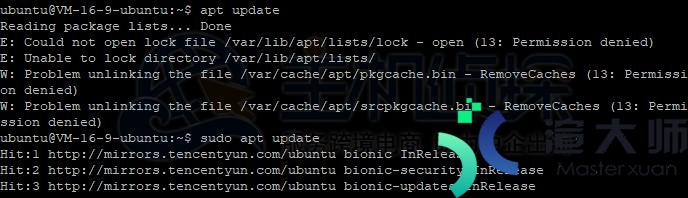
02。键入以下命令安装build-essential软件包:
ubuntu@VM-16-9-ubuntu:~$sudo apt install build-essential
该命令将安装一堆新包。包括gcc。g ++和make。
03。要验证GCC编译器是否已成功安装。请使用gcc –version命令打印GCC版本:
ubuntu@VM-16-9-ubuntu:~$gcc –version
Ubuntu 18.04存储库中可用的默认GCC版本是7.4.0:
输出

这样。GCC现已安装在你的系统上了。并且可以开始使用了。
二。编译Hello World示例
使用GCC编译基本的C或C++程序。打开文本编辑器并创建以下文件:
ubuntu@VM-16-9-ubuntu:~$nano hello.c
Hello.c

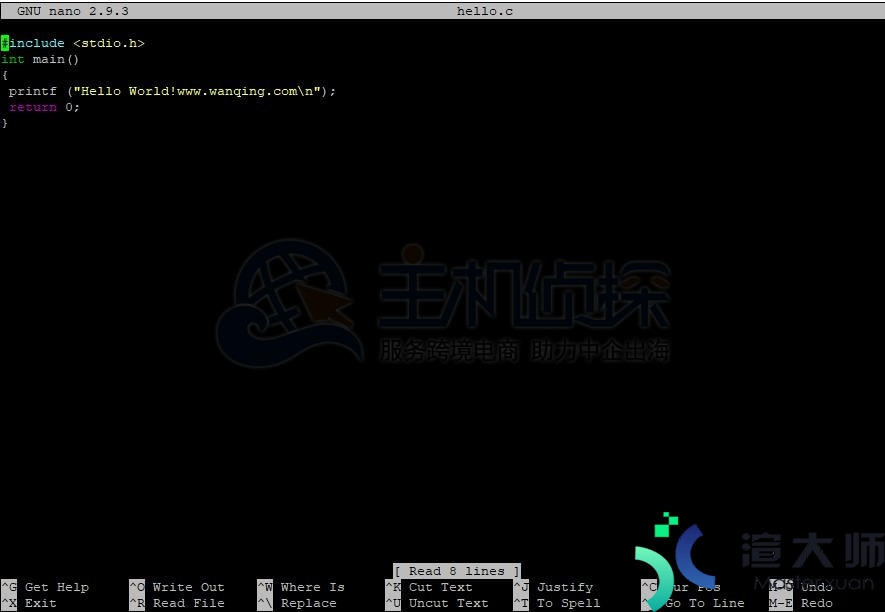
使用以下命令保存文件并将其编译为可执行文件:
ubuntu@VM-16-9-ubuntu:~$ gcc hello.c -o hello
这将在运行该命令的同一目录中创建名为hello的二进制文件。
执行hello程序:
ubuntu@VM-16-9-ubuntu:~$ ./hello
![]()
三。安装多个GCC版本
默认的Ubuntu存储库包括几个GCC版本。从5.x.x到8.x.x. 最新版本的GCC是9.1.0。可从Ubuntu Toolchain PPA获得。
在以下示例中。将安装最新的三个版本的GCC和G++。
首先。使用以下命令将ubuntu-toolchain-r/test PPA添加到您的系统:
ubuntu@VM-16-9-ubuntu:~$ sudo apt install software-properties-common
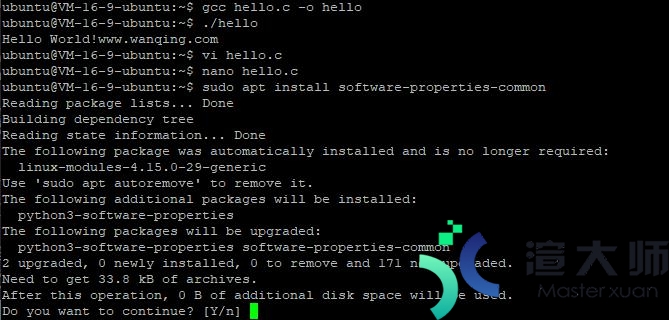
ubuntu@VM-16-9-ubuntu:~$
sudo add-apt-repository ppa:ubuntu-toolchain-r/test
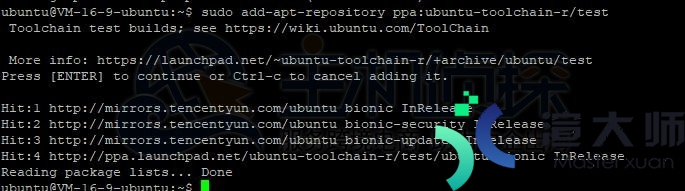
键入以下命令安装所需的GCC和G++版本:
ubuntu@VM-16-9-ubuntu:~$
sudo apt install gcc-7 g++-7 gcc-8 g++-8 gcc-9 g++-9
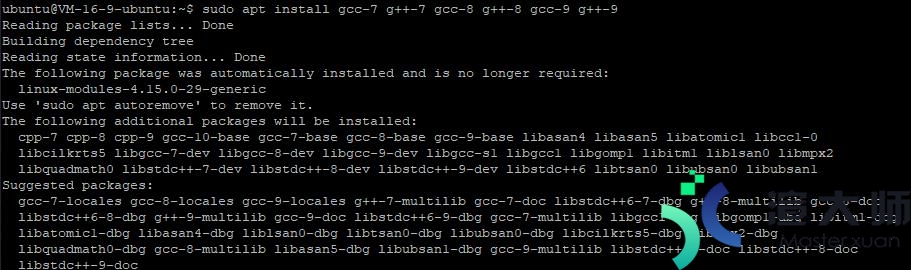
以下命令将为每个版本配置替代方案并将优先级与其关联。默认版本是具有最高优先级的版本。在我们的例子中是gcc-9。
ubuntu@VM-16-9-ubuntu:~$
sudo update-alternatives –install /usr/bin/gcc gcc /usr/bin/gcc-9 90 –slave /usr/bin/g++ g++ /usr/bin/g++-9
ubuntu@VM-16-9-ubuntu:~$
sudo update-alternatives –install /usr/bin/gcc gcc /usr/bin/gcc-8 80 –slave /usr/bin/g++ g++ /usr/bin/g++-8
ubuntu@VM-16-9-ubuntu:~$
sudo update-alternatives –install /usr/bin/gcc gcc /usr/bin/gcc-7 70 –slave /usr/bin/g++ g++ /usr/bin/g++-7

稍后如果要更改默认版本。请使用update-alternatives命令:
ubuntu@VM-16-9-ubuntu:~$ sudo update-alternatives –config gcc
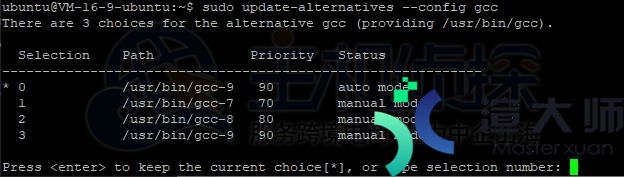
您将看到Ubuntu系统上所有已安装GCC版本的列表。输入要用作默认版本的版本号。然后按Enter键。
该命令将创建指向GCC和G++特定版本的符号链接。
到这你已经在Ubuntu 18.04上成功安装了GCC。现在可以访问GCC官方文档页面。了解如何使用GCC和G++编译C和C++程序。
本文地址:https://gpu.xuandashi.com/31891.html,转载请说明来源于:渲大师
声明:本站部分内容来自网络,如无特殊说明或标注,均为本站原创发布。如若本站内容侵犯了原著者的合法权益,可联系我们进行处理。分享目的仅供大家学习与参考,不代表本站立场!